Google'i nutikõlarid: funktsioonid ja toimimine
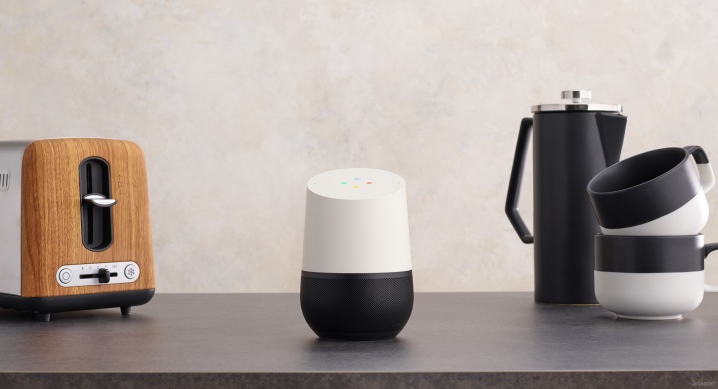
Nutikad Google Home kõlarid konkureerivad tõsiselt teiste hääljuhtimisega seadmetega: juurdepääs kõrgtehnoloogiatele ja meediateenustele annab neile palju eeliseid ning venestatud versiooni tulekuga on seadmete atraktiivsus veelgi kasvanud. Ülevaade jaamast koos assistendiga, selle funktsioonidest ja seadistustest aitab hinnata selliste seadmete kõiki võimalusi. Täissuuruses Google Home mudel ja selle kompaktne Mini versioon võivad olla hea täiendus kaasaegse maja või korteri interjööri., hõlbustab oluliselt suhtlemist teiste Androidi platvormil põhinevate seadmetega.


Iseärasused
Google Home nutikõlar esilinastus 2016. aastal ja seadme Mini versioon ilmus 2018. aastal.
Algselt oli see tehnoloogia suunatud neile, kes unistasid "targa kodu" idee elluviimisest oma kodus, kuid aja jooksul hindasid selle eeliseid mitte ainult ettevõtte teenuste edasijõudnud kasutajad.
Ametlikult Google Home'i veeru müük Venemaal ikka veel ei käi. Peate selle ostma vahendajatelt või Interneti-hiiglase Ameerika ja Euroopa ametlikust poest.
"Nutikas veerg" kompaktsed mõõtmed: läbimõõt 96,4 mm ja kõrgus 142,8 mm. Alumise paneeli paigaldamine kõlariga on magnetilise alusega. Statiiv ei ole libe, seade on üsna stabiilne. Ülemises osas on mikrofon ja korpusel 4 LED-i. Täissuuruses versioonil on füüsiline helistamisnupp 7 värvitoonis.

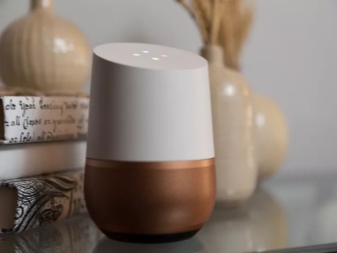
Miniversioon on kompaktsem. Google Home Mini läbimõõt on 98 mm ja kõrgus 42 mm, ümara kuju ja kompaktse aluse allosas. Seadme kaal ei ületa 173 g Mudel on saadaval 3 värvitoonis: korall, tumehall, helehall. Ülemine tekstureeritud pind on kaetud kangaga, mille all asuvad LED-indikaatorid ja puutepaneel, füüsilist helistamisnuppu sellel seadmel ei ole.



Google Home seeria seadmete eripärade hulgas on järgmised:
- ulatuslik funktsionaalsus;
- otsene integreerimine Google Assistant häälassistendiga;
- ühilduvus Android OS-i seadmetega;
- IFTTT liidese tugi, et luua ühtne nutiseadmete süsteem;
- sidumine Google'i kontoga - saate kontrollida kalendrikirjeid, tutvuda tähtedega, luua märkmeid;
- vestluskõne tuvastamine;
- kõrge otsingu efektiivsus;
- assistendi valik mees- ja naishääle vahel;
- kõrgeima kvaliteediga heli oma segmendis;
- suurepärane kokkupanek, tehnoloogia töökindlus, vastavus standarditele.



Mitte ilma väiksemate miinusteta. Hääleabi venestamine tuleb läbi viia käsitsijuhtimise režiimis. Lisaks tuleb mõned käsud ikkagi anda inglise keeles.Vigu tuleb ette ka muusika esitamisel, lugude taasesitus katkeb signaali nõrgenemisel.
Pakendi sisu ja funktsioonid
Seadmete varustus on üsna minimalistlik. Google Assistant jaam on varustatud Wi-Fi-ga, sellel on 2 kõlarit ja see vajab pidevat vooluvõrku.
See on stereosüsteem, mis võimaldab teil tagada muusikapalade ja helifailide kvaliteetse taasesituse.
Sisseehitatud mikrofon ja taustvalgustus loovad mugavad tingimused seadmetega töötamiseks. Täisfunktsionaalse mudeliga on kaasas manuaal ja toitekaabel.
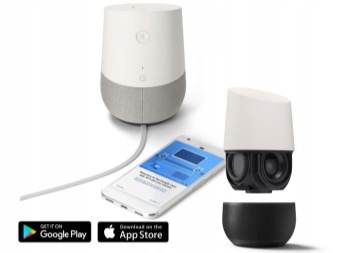

"Nutika" Google Home Mini kõlariga ei ole kaasas pistikupesaga ühendamiseks juhet, ilma lisakomponentideta. Korpusel pole pistikuid: kogu juhtimine toimub häälega, kui lülitate mikrofoni nupust välja, on seadmele helistamine võimatu.

Google Home'i "nutikate kõlarite" kasulike funktsioonide hulgas on järgmised punktid.
- Ühildub Chromecastiga. Nutika kõlari ühendamisel selle süsteemiga saate oma telerit Smart funktsiooniga juhtida häälega, ilma kaugjuhtimispulti kasutamata.
- Muusikapalade haldamine. Venekeelsete nimede äratundmisega on raskusi, kuid ingliskeelseid lugusid on lihtne leida. Muusika esitamiseks peab teil olema Google Play muusika konto või edastada meloodiaid nutitelefonist või tahvelarvutist Bluetoothi kaudu.
- Märguannete saatmine. Kõlari abil saate saata signaale kõikidesse Google'i koduvõrgu seadmetesse. Saate lapsi erinevates tubades äratada, pere kokku viia.
- Tunelini teenuse kasutamine raadio kuulamiseks. Saate valida mis tahes valiku tuhandete saadaolevate jaamade hulgast üle maailma.
- Meeldetuletuste seadmine ja ajastamine. Taimer, äratuskell, märkmik on nüüd häälega aktiveeritud. Samuti saate kuulata häältega kalendrimärkmeid, uurida ilmateadet ja kontrollida liiklusummikuid. Pere kasutamiseks aitab hääletuvastusfunktsioon kontosid mitte segamini ajada.
- Google otsing. Häältaotlustele antakse üksikasjalikud vastused tsitaatide kujul entsüklopeediast või Interneti-allikatest.
- Mängurežiimi tugi. "Nutika kõlariga" saate mängida linnu või sõnu.
- Takso kõne. Ühilduvus on Uberi teenusega.
- Teksti tõlge. Toetatakse integreerimist Google'i tõlkega.

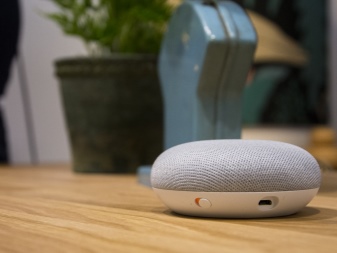
Need on peamised funktsioonid, mida Google Home nutikõlarite omanikud saavad kasutada.
Kuidas see töötab?
"Nutikad kõlarid" Google Home'i saab hõlpsasti integreerida olemasolevasse nutiseadmeid ühendavasse süsteemi või saada asendamatuks abiliseks Google'i teenuste kasutamisel. Seadet saate kasutada ka helisüsteemi elemendina. Ilma konto ja spetsiaalse rakendusega ühenduse loomiseta on veeru funktsionaalsus piiratud.
Pärast kõigi vajalike valikute aktiveerimist saate seadmele helistada käsuga: "Ok", "Hei Google", "Google".
10-meetrine leviulatus on piisav, et mikrofon saaks ruumi teisest otsast käsklusi kätte.


Kuidas seadistada?
Google'i "nutika kõlari" seadistamise protsess ei võta palju aega. Peate ühendama seadme Wi-Fi-võrguga, andma sellele juurdepääsu kasutajakontole.
Pärast esmakordset sisselülitamist soovitab seade alla laadida spetsiaalse Google Home'i rakenduse – see on poodides saadaval Androidile ja iOS-ile.
Pärast selle installimist nutitelefoni või tahvelarvutisse saate jätkata sätetega.Kolonn tuleb ühendada pistikupessa.
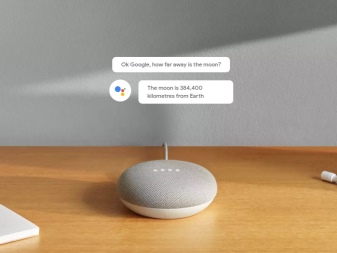

Tegevuse käik on järgmine.
- Ava rakendus. Vajutage alglaadimiskuval ikooni "Start".
- Logige sisse oma Google'i kontole. Pärast meili ja parooli sisestamist kuvatakse see kasutamiseks saadaolevate loendis.
- Seadme Bluetooth-funktsiooni sisselülitamine aitab teil kiiresti kõlari leida. Selline vihje ilmub rakenduses. Kui valikut pole, peate selle seadistamiseks kasutama ajutist Wi-Fi-võrku. Programm loob selle meelega, kuid Bluetoothi kaudu saab seda teha palju kiiremini.
- Oodake teadet, et veerg Google Home on tuvastatud. Valige "Järgmine". Oodake seadmest lühikest piiksu. Kui see ei järgne, peate otsingut jätkama, vastasel juhul on võimalus, et kellegi teise veerg langeb levialasse.
- Saate teate, et seadmeid ei tarnita ametlikult Vene Föderatsiooni. Valige "Ok", kinnitage teabe kättesaamine.
- Kui teie süsteemis on mitu Google Home'i seadet, nende jaoks tasub ripploendis määrata vastavad ruumid.
- Nutika kõlari korrektseks tööks peate tagama stabiilse Wi-Fi-ühenduse.. See tuleb valida saadaolevate valikute loendist. Google soovitab kaitsta oma koduvõrku parooliga.
- Vali keel. Ametlikult saadaval inglise, prantsuse, jaapani, saksa keeles. Peate veeru eraldi venestama, muutes assistendi seadeid. Esiteks peate ikkagi kindlaks määrama põhijuhtumi.
- Seadistage Google'i assistent. Lubage otsingumootori päringute ja andmete töötlemise luba.
- Valige näidist kuulates hääl. Saadaval meeste ja naiste versioonid.
- Luba juurdepääs kalendrile, määra täpne asukoht. Soovi korral linkige muusikateenused. Selleks peab teil olema neis tellimus või see väljastama.
- Kontrollige, kas seaded on õiged, testige hääljuhtimist teenuse pakutava lihtsa käsuga. Seejärel viige protseduur lõpule.


Google Home'i veeru haldamise venestamiseks sisseehitatud assistendi kaudu peate muutma keeleseadeid.
Selleks valige Google'i assistendi rakenduses või teenuses paremas ülanurgas logoikoon. Seejärel minge keelevalikuga asja juurde. Peate määrama kaks korraga - "inglise" (Ameerika Ühendriigid) ja "vene" (Venemaa). Mõnikord on võimalik valik aktiveerida alles pärast telefoni või tahvelarvuti üleviimist ingliskeelsesse juhtimisse.
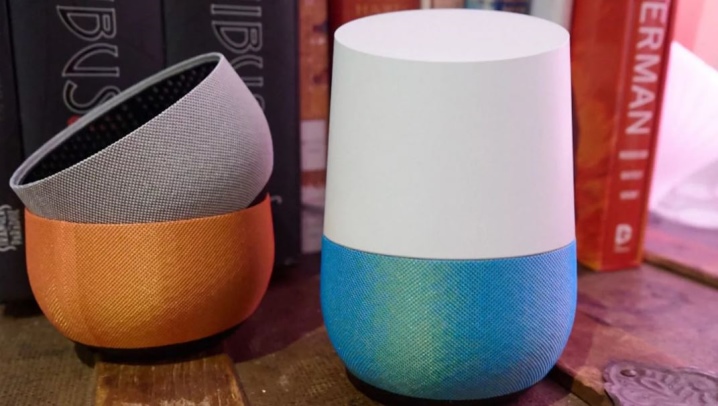
Veeru edukaks töötamiseks teiste "targa kodu" süsteemi elementidega peate tegema ka mõned muudatused rakenduse seadete menüüs. Google'i assistendis peate valima seadme, seejärel ekraani paremas ülanurgas oleva "käigukasti" ja määrama uue seadme aadressi.
Veeru täieliku ülevaate saamiseks vaadake videot.













Kommentaari saatmine õnnestus.